PLSQL Developer连虚拟机Linux下的Oracle
PLSQLDeveloper连接数据库详细教程

PLSQLDeveloper连接数据库详细教程PL/SQL Developer是⼀个集成开发环境,它专门针对Oracle数据库的存储程序单元的开发所⽤。
现在越来越多的商业逻辑和应⽤程式逻辑都在使⽤Oracle服务器,所以PL/SQL编程在整个开发过程中也变得越来越重要。
PL/SQL Developer在开发Oracle应⽤程序的时候都注重于开发⼯具简单易⽤,代码简洁和开发效率⾼等特点。
PL/SQL Developer不仅很好的提供了上述的特点,⽽且还具有很多其他的优势。
1、当打开PLSQL⼯具发现有三个⽂本框,但是您会发现如下第⼆张图与第⼀张图多了⼀个⽂本框,显⽰的是连接为.连接数据库需要⼏个参数,⼤家都应该知道,连接数据库需要ip地址,端⼝号,⽤户名,密码,数据库名称,最后⼀个就是数据库⾓⾊,也就是"连接为"这个选项,没有这个选项⽆法连接数据库.没有安装Oracle的话,这⾥就会少⼀个选项"连接为",如果您安装了Oracle客户端那就请忽略该经验,因为PLSQL⼯具会⾃动从系统注册表找有没有Oracle的配置信息,没有则显⽰如第⼀张图,有则显⽰第⼆张图(也可能个别机器即使安装了Oracle客户端还是没显⽰,这样需要⼿动去添加Oracle的参数配置⽂件), 2、⾸先打开PLSQL界⾯弹出登录框这个时候您很冲动的输⼊了正确的⽤户名密码,以及ip地址端⼝号,但是您点击确定时弹出如下第⼀张图所⽰这说明您本机没有安装Oracle客户端或者PLSQL⼯具⾸选项中没有配置正确.因此直接点取消,PLSQL会⾃动打开软件如下第⼆图.您会看到软件的左上⽅提⽰没有登录 3、按照下图的第⼀图指引,点击⼯具→⾸选项弹出如下第⼆图,根据红⾊框中的位置您会发现中间有个Oracle主⽬录,其中第①个是Oracle 主⽬录,第②个是Oracle参数配置信息⽬录(需要⼀个配置⽂件路劲),这时您需要下载⼀个配置⽂件,配置⽂件地址我会赋在⽂档的末尾 4、⽂件路劲地址复制进去后,会⽴即弹出提⽰您更改将在重启PLSQL后有效,如下图所⽰点击确定,然后关闭PLSQL程序,重新打开PLSQL 5、当重新打开PLSQL程序时,如果您看到的界⾯如下图所⽰,细⼼的您会发现下⾯多了⼀个选项"连接为",也就是之前我们⼀直期待的界⾯,那么恭喜您,您配置⽂件成功,可以连接数据库咯.如果连接失败,请查看您的参数是否正确.。
PLSQLDeveloper连接Oracle数据库详细配置方法

PLSQLDeveloper连接Oracle数据库详细配置⽅法 近段时间很多⽹友提出监听配置相关问题,客户终端(Client)⽆法连接服务器端(Server)。
本⽂现对监听配置作⼀简单介绍,给出PL/SQL Developer 连接Oracle数据库详细配置⽅法,并提出⼀些客户终端⽆法连接服务器端的解决思路,愿对⼴⼤⽹友与读者有⼀些帮助。
⼀、监听器(LISTENER)监听器是Oracle基于服务器端的⼀种⽹络服务,主要⽤于监听客户端向数据库服务器端提出的连接请求。
既然是基于服务器端的服务,那么它也只存在于数据库服务器端,进⾏监听器的设置也是在数据库服务器端完成的。
⼆、本地服务名(Tnsname)Oracle客户端与服务器端的连接是通过客户端发出连接请求,由服务器端监听器对客户端连接请求进⾏合法检查,如果连接请求有效,则进⾏连接,否则拒绝该连接。
本地服务名是Oracle客户端⽹络配置的⼀种,另外还有Oracle名字服务器(Oracle Names Server)等。
Oracle常⽤的客户端配置就是采⽤的本地服务名,本⽂中介绍的也主要是基于本地服务名的配置。
三、Oracle⽹络连接配置⽅法配置Oracle服务器端与客户端都可以在其⾃带的图形化Oracle⽹络管理器(Oracle Net Manager)⾥完成(强烈建议在这个图形化的⼯具下完成Oracle服务端或客户端的配置)。
Windows下启动Net Manager图形窗⼝如下图⽰:1、 Oracle监听器配置(LISTENER)如上图⽰,选中树形⽬录中监听程序项,再点击左上侧“+”按钮添加监听程序,点击监听程序⽬录,默认新加的监听器名称是LISTENER(该名称也可以由任意合法字符命名)。
选中该名称,选中窗⼝右侧栏下拉选项中的“监听位置”,点击添加地址按钮。
在出现的⽹络地址栏的协议下拉选项中选中“TCP/IP”,主机⽂本框中输⼊主机名称或IP地址(如果主机即⽤作服务端也作为客户端,输⼊两项之⼀均有效;如果主机作为服务端并需要通过⽹络连接,建议输⼊IP地址),端⼝⽂本框中输⼊数字端⼝,默认是1521,也可以⾃定义任意有效数字端⼝。
plsql不能连接linux下oracle问题ORA-12514

在listener.ora文件中配置相应的服务,然后重新启动数据库和监听服务使用到的脚本命令:linux环境:1. 修改/u01/app/oracle/product/11.2.0/dbhome_1/network/admin/listener.ora文件默认情况下该文件内容:LISTENER =(DESCRIPTION_LIST =(DESCRIPTION =(ADDRESS = (PROTOCOL = TCP)(HOST = 你的服务器IP地址)(PORT = 1521))(ADDRESS = (PROTOCOL = IPC)(KEY = EXTPROC1521))))出现ORA-12514的问题时候,我们需要增加的服务配置:SID_LIST_LISTENER =(SID_LIST =(SID_DESC =(GLOBAL_DBNAME = orcl)(ORACLE_HOME = /u01/app/oracle/product/11.2.0/dbhome_1)(SID_NAME = orcl)))2. 启动相关数据库和监听服务以oracle身份登录数据库:su - oracle进入sqlplus 控制台:sqlplus /nolog以系统管理员登录:connect / as sysdba关闭数据库:shutdown immediate退出sqlplus控制台:exit进入监听器控制台:lsnrctl关闭监听器:stop启动监听器:start退出监听控制台:exit进入sqlplus 控制台:sqlplus /nolog以系统管理员登录:connect / as sysdba启动数据库:startup退出sqlplus控制台:exit。
PLSQLDeveloper登录远程连接Oracle的操作
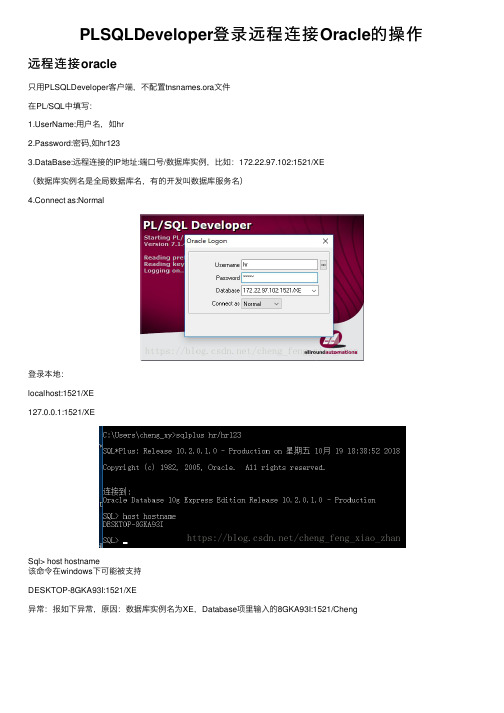
PLSQLDeveloper登录远程连接Oracle的操作远程连接oracle只⽤PLSQLDeveloper客户端,不配置tnsnames.ora⽂件在PL/SQL中填写:erName:⽤户名,如hr2.Password:密码,如hr1233.DataBase:远程连接的IP地址:端⼝号/数据库实例,⽐如:172.22.97.102:1521/XE(数据库实例名是全局数据库名,有的开发叫数据库服务名)4.Connect as:Normal登录本地:localhost:1521/XE127.0.0.1:1521/XESql> host hostname该命令在windows下可能被⽀持DESKTOP-8GKA93I:1521/XE异常:报如下异常,原因:数据库实例名为XE,Database项⾥输⼊的8GKA93I:1521/Chengsqlplus连接1、本地登录 sqlplus / as sysdba2、默认实例登录,sqlplus username/password 如:sqlplus hr/hr1233、选择实例登录,sqlplus username/password@net_service_name 如:sqlplus hr/hr123@XE4、dba⽤户登录,sqlplus username/password as sysdba 如:sqlplus sys/chengxueye as sysdba5、连接远程数据库实例,sqlplus username/password@host:port/sid 如:sqlplus hr/hr123@172.22.97.102:1521/XE6、远程登录dba实例 sqlplus username/password@host:port/实例名 as sysdba 例如:sqlplususername/password@172.22.97.102:1521/orcl as sysdbaSqlplus查看Oracle版本(1)⽤客户端连接到数据库,执⾏select * from v$instance查看version项(2)select * from product_component_version(3)select * from V$VERSION到此这篇关于PLSQLDeveloper登录Oralce的⽂章就介绍到这了,更多相关PLSQLDeveloper登录Oralce内容请搜索以前的⽂章或继续浏览下⾯的相关⽂章希望⼤家以后多多⽀持!。
PLSQL Developer 远程连接Oracle数据库
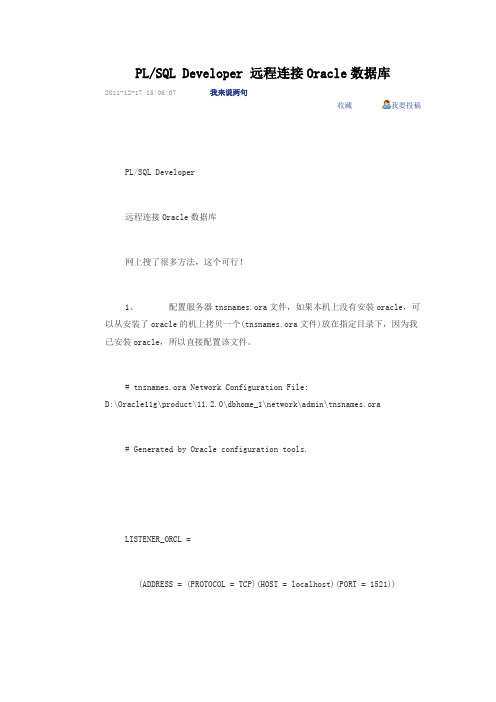
PL/SQL Developer 远程连接Oracle数据库2011-12-17 15:06:07 我来说两句收藏我要投稿PL/SQL Developer远程连接Oracle数据库网上搜了很多方法,这个可行!1、配置服务器tnsnames.ora文件,如果本机上没有安装oracle,可以从安装了oracle的机上拷贝一个(tnsnames.ora文件)放在指定目录下,因为我已安装oracle,所以直接配置该文件。
# tnsnames.ora Network Configuration File:D:\Oracle11g\product\11.2.0\dbhome_1\network\admin\tnsnames.ora# Generated by Oracle configuration tools.LISTENER_ORCL =(ADDRESS = (PROTOCOL = TCP)(HOST = localhost)(PORT = 1521))ORACLR_CONNECTION_DATA =(DESCRIPTION =(ADDRESS_LIST =(ADDRESS = (PROTOCOL = IPC)(KEY = EXTPROC1521)) )(CONNECT_DATA =(SID = CLRExtProc)(PRESENTATION = RO)))ORCL =(DESCRIPTION =(ADDRESS = (PROTOCOL = TCP)(HOST = 192.168.25.224)(PORT = 1521)) (CONNECT_DATA =(SERVER = DEDICATED)(SERVICE_NAME = orcl)))orcle为远程Oracle数据库的实例名,IP地址和端口也要配置正确。
2、配置完成后,Oracle客户端应该可以连接到远程Oracle 数据库上。
3、使用PL/SQL Developer连接数据库Database内填上远程数据库的SERVICE_NAME ,如图:注:根据实际得到用户名、口令和数据库:用户名:gateway 口令:gateway 数据库:orcl4、连接后在PL/SQL Developer中操作远程数据库,新建一个sql 窗口,如图:5、在新建的SQL 窗口进行远程操作,如图:6、查看单个表数据,如图:7、查看单个表结构,如图:未验证:免安装客户1、oracle不用安装客户端也可以用plsql远程连接首先,在安装ORACLE服务器的机器上搜索下列文件,oci.dllocijdbc10.dllociw32.dllorannzsbb10.dlloraocci10.dlloraociei10.dll (可能服务器没有,如果没有则pl sql 随便用户名密码可以登陆)sqlnet.oratnsnames.oraclasses12.jarojdbc14.jar放到一个文件夹,如oraclient2、配置tnsnames.ora,如果本机上没有安装oracle,可以从安装了oracle 的机上拷贝一个(tnsnames.ora文件在%ORACLE_HOME%\network\admin下)放在上面的目录D:\oraclient下。
PLSQLDeveloper连接远程oracle配置(详细解读)

PLSQLDeveloper连接远程oracle配置(详细解读)⼀、安装Instant Client1. 下载Instant Client(轻量级的客户端),作为本地Oracle环境。
2. 解压后,放在⼀个路径下,如:D:\instantclient_11,在instantclient_11下创建instantclient_11\network\ADMIN 这两个⽂件夹,然后再创建⽂件tnsnames.ora,最基础的配置如下:APPORCL =(DESCRIPTION =(ADDRESS_LIST =(ADDRESS = (PROTOCOL = TCP)(HOST = 115.28.**.**)(PORT = 1521)))(CONNECT_DATA =(SERVICE_NAME = corcl)))APPORCL :连接名,连接数据库的别名,可以⾃⼰起。
HOST = 115.28.. :host后⾯是数据库地址ip。
SERVICE_NAME :是数据库名(对应jdbc:oracle:thin:@10...**:1521:corcl)。
2.安装后,先不登录,直接进⼊页⾯,在tools->preferences->connection(⼯具–⾸选项–连接)中配置Oracle Home(Oracle 主⽬录)和OCI library(OCI库),配置如下:3.保存以上配置后,重新启动PLSQL,登录,数据库填写上⾯配置的连接名APPORCL ,要对应。
注:完成第⼆步,可不需要进⾏第三步环境变量配置,重启plsql developer若不能正常使⽤在进⾏下⾯配置三、配置环境变量NLS_LANGAMERICAN_AMERICA.AL32UTF8或 SIMPLIFIED CHINESE_CHINA.ZHS16GBKTNS_ADMIND:\instantclient_11\network\ADMIN。
PLSQL Developer配置_lhr
PLSQL Developer第1章PLSQL Developer特性PL/SQL Developer是一个集成开发环境,专门面向Oracle数据库存储程序单元的开发。
如今,有越来越多的商业逻辑和应用逻辑转向了Oracle Server,因此,PL/SQL编程也成了整个开发过程的一个重要组成部分。
PL/SQL Developer侧重于易用性、代码品质和生产力,充分发挥Oracle应用程序开发过程中的主要优势。
PL/SQL Developer主要特性:PL/SQL编辑器,功能强大——该编辑器具有语法加强、SQL和PL/SQL帮助、对象描述、代码助手、编译器提示、PL/SQL完善、代码内容、代码分级、浏览器按钮、超链接导航、宏库等许多智能特性,能够满足要求性最高的用户需求。
当您需要某个信息时,它将自动出现,至多单击即可将信息调出。
集成调试器(要求Oracle 7.3.4或更高)——该调试器提供您所需要的全部特性:跳入(Step In)、跳过(Step Over)、跳出(Step Out)、异常时停止运行、断点、观察和设置变量、观察全部堆栈等。
基本能够调试任何程序单元(包括触发器和Oracle8 对象类型),无需作出任何修改。
PL/SQL完善器——该完善器允许您通过用户定义的规则对SQL和PL/SQL代码进行规范化处理。
在编译、保存、打开一个文件时,代码将自动被规范化。
该特性提高了您编码的生产力,改善了PL/SQL代码的可读性,促进了大规模工作团队的协作。
SQL 窗口——该窗口允许您输入任何SQL语句,并以栅格形式对结果进行观察和编辑,支持按范例查询模式,以便在某个结果集合中查找特定记录。
另外,还含有历史缓存,您可以轻松调用先前执行过的SQL语句。
该SQL编辑器提供了同PL/SQL编辑器相同的强大特性。
命令窗口——使用PL/SQL Developer 的命令窗口能够开发并运行SQL脚本。
该窗口具有同SQL*Plus相同的感观,另外还增加了一个内置的带语法加强特性的脚本编辑器。
plsql连接oracle配置
PL/SQL连接Oracle配置
介绍
PL/SQL是一种针对Oracle数据库开发的过程性编程语言,可以用于创建存储
过程、函数和触发器等对象。
要使用PL/SQL连接Oracle数据库,需要进行一些
配置。
本文将介绍如何配置PL/SQL连接Oracle数据库。
步骤
步骤1:安装Oracle客户端
在连接Oracle数据库之前,需要先安装Oracle客户端。
Oracle客户端是连接Oracle数据库的驱动程序,在连接数据库时需要使用。
首先,从Oracle官方网站
下载合适的Oracle客户端版本,然后按照安装向导进行安装。
步骤2:配置Oracle客户端
安装完Oracle客户端后,需要进行一些配置以确保连接能够成功。
以下是必要的配置项:
•ORACLE_HOME:指定Oracle客户端的安装目录。
需要将ORACLE_HOME设置为安装目录的路径,以便PL/SQL可以找到需要的文件。
•PATH:将Oracle客户端的bin目录添加到系统的PATH环境变量中,以便PL/SQL能够找到Oracle客户端的可执行文件。
•TNS_ADMIN:设置TNS_ADMIN环境变量为一个目录的路径,在该目录下应该包含一个名为tnsnames.ora的文件,该文件包含了要连接的
Oracle数据库的连接信息。
步骤3:创建数据库连接
在PL/SQL中,可以通过创建一个数据库连接来连接Oracle数据库。
以下是创
建数据库连接的步骤:
1.打开PL/SQL开发工具,如PL/SQL Developer或SQL Developer。
2.单击工具栏上的。
PLSQLDeveloper14首次连接Oracle12c数据库配置
PLSQLDeveloper14⾸次连接Oracle12c数据库配置连接Oracle12c数据库配置⾸次连接PLSQL Developer 14⾸次1 PL/SQL Developer下载安装、破解1.1下载安装第⼀种下载⽅式:官⽹下载第⼆种下载⽅式:百度云下载(附带注册机) 提取码:n4da1.2破解步骤1)解压PLSQLDeveloper1406x64_43957⽂件,进⼊KeyGen-ZWT⽂件夹内,打开注册机keygen2)打开PLSQL Developer 14 (64 bit)软件,点击Help-Register,依次输⼊注册机内的代码,最后点击Register2 Oracle Instant Client下载第⼀种下载⽅式:官⽹下载 (下载数据库对应版本的instantclient,此处下载Version 12.2.0.1.0,Oracle12c数据库安装可参见)第⼆种下载⽅式:百度云下载 提取码:cxbe将下载的instantclient-basic-windows.x64-12.2.0.1.0.zip进⾏解压3 配置PL/SQL Developer⾸选项1)打开PLSQL Developer,登录界⾯如下,点击Cancel取消按钮2)点击菜单栏右上⾓按钮,或选择Configure-Preferences,打开的Preferences窗⼝中,配置Oracle Hom e路径为Oracle Instant Client解压安装路径,OCI library为Oracle Instant Client解压安装路径下的oci.dll⽂件 点击Apply再点击OK,使配置⽣效3)关闭PLSQL Developer,重新打开,多出了Connect as选项4 配置Oracle Instant Client 由于PLSQL Developer的登录界⾯没有数据库的初始化内容,因此需要在Oracle Instant Client解压安装⽬录下新建\NETWORK\ADMIN⽬录,并在其⽬录下新建tnsnames.ora⽂件 tnsnames.ora内容如下:数据库名 =(DESCRIPTION =(ADDRESS = (PROTOCOL = TCP)(HOST = Oracle服务IP)(PORT = 1521))(CONNECT_DATA =(SERVICE_NAME =数据库名))) 配置完成后,关闭PLSQL Developer,重新启动5 PL/SQL Developer登录Oracle1)开启数据库监听[oracle@ora ~]$ lsnrctl start2)启动PLSQL Developer,输⼊oracle的⽤户名密码和需要连接的数据库,界⾯如下:6 PL/SQL Developer显⽰SQL⾏号 点击菜单栏右上⾓按钮,或选择Configure-Preferences,左侧找到SQL Window,右侧找到Show gutter(line numbers)并勾选,Apply然后点击OK。
PLSQL Developer连接本地Oracle数据库
PL/SQL DEVELOPER连接本地oracle
版本说明:oracle 11g 64bits, PL/SQL Developer 10, Windows7 64bits操作系统1.下载oracle客户端。
进入oracle官网:/index.html,在Downloads下,找到Oracle Instant Client点击进入,打开网页,找到
点击进入
选中第一项,接受许可证协议
在网页下面找到
错误!
点击下载,下载完毕后,解压文件,把解压文件,复制到D:\orcl\product目录下(oracle的安装目录下的product文件夹
NETWORK文件夹到D:\orcl\product\instantclient_11_2下
打开选择Cancel进入,选中Tools选项下的Preferences,进行如下配置
点击OK,然后关闭PL/SQL developer.
4.配置监听器和本地服务名(配置前,先启动oracle的服务) 打开Net Configuration Assistant配置监听器
如果已经有监听器,图片上的其余三个选项都可选,如果有就重新配置一下,有些时候,连接不上,都可以重新配置一下,这里我们添加一个
本地网络服务名配置
输入数据库的实例名,就是安装数据库的时候,输入的SID
如果出现下图,选择“更改登陆”输入安装oracle时输入的密码,确定
点击完成结束
5.打开PL/SQL Developer,输入你创建好用户名,密码,选择刚才配置的服务
点击OK连接成功。
- 1、下载文档前请自行甄别文档内容的完整性,平台不提供额外的编辑、内容补充、找答案等附加服务。
- 2、"仅部分预览"的文档,不可在线预览部分如存在完整性等问题,可反馈申请退款(可完整预览的文档不适用该条件!)。
- 3、如文档侵犯您的权益,请联系客服反馈,我们会尽快为您处理(人工客服工作时间:9:00-18:30)。
一、工作环境
1,本地机器操作系统为windows 7;
2,虚拟机为VM ware;
3,虚拟机操作系统为Linux,系统上已安装Oracle,并有一个实例(orcl)
二、所需工具
1,PL/SQL Developer;
2,VNC-Viewer;
3,XManager Enterprise;
三、具体步骤
1,测试本地机器与虚拟机之间的网络通畅
2,关闭Linux的防火墙
1)在linux的输入:vncserver,启动VNC服务
2)双击VNC Viewer软件,输入Linux的IP地址与端口号,点击“Connect”,输入密码连接Linux;
3)在VNC Viewwe程序中右击,选择“Open Terminal”,打开一个terminal,输入命令:setup,如果不是以root用户登录的Linux,在这里需要输入root用户的password,进入如下界面,选择“Firewall Configuration“,移动光标至“Run Tool”,回车。
4)选择“Disabled”,移动光标至“OK”,回车;
5)至此,Linux的防火墙已关闭;
3,启动数据库的监听(Listener)服务
1)先测试是否有Listener,并查看其状态,在VNC Viewer的terminal中输入:lsntctl status,查看Listener
上图显示Linux上已有Listenter
2)若无Listener,则需新建Listener,在VNC Viewer的terminal中输入:netca,新建一个Listener。
如下图所示,然后下一步下一步。
4,下载Instance Client
1)登录Oracle的官方网站,先注册一个用户,选择相应的版本,下载Instance Client;
下载地址: /technetwork/database/features/instant-client/index-097480.ht ml
2)下载完成,解压至E:\Program Files (x86)\Oracle Client\32\instantclient_12_1,该路径可以自定义
5,修改tnsnames.ora文件
1)在虚拟机$ORACLE_HOME/network/admin/目录下复制tnsnames.ora文件,打开XManager Enterprise的Xftp,新建一个到虚拟机Linux上的连接,配置如下:
2)将$ORACLE_HOME/network/admin/tnsnames.ora 复制到instant client\instantclient_11_2\NETWORK\ADMIN目录下,如果没有自行创建(最好先建好目录)
3)修改tnsnames.tra文件,如下所示:
4)保存,关闭。
6,添加本地机器的环境变量
1)右击“计算机”,选择“属性”,在控制面板主页,点击“高级系统设置”,
2)在系统属性面板点击“环境变量”
3)点击新建,系统变量中增加TNS_ADMIN,变量值为tnsnames.ora所在路径,本案例为为E:\Program Files (x86)\Oracle Client\32\instantclient_12_1\network\admin
7,配置PL SQL Developer
1)工具->首选项,设置相关路径,如下图所示.
2)点击“应用”,“确定”。
然后重启程序,输入用户名、密码,连接成功。
